Noklusējuma vārteja nav pieejama [vairāki risinājumi]
![Noklusējuma vārteja nav pieejama [vairāki risinājumi]](https://remontcompa.com/storage/img/files/Image-1_3.jpg)
- 2960
- 114
- Marco Wiza
Apmierināts
- "Pēc noklusējuma instalētais vārtejas lēmums nav pieejams"
- Mēs aizliedzam atvienot tīkla adapteri, lai ietaupītu elektrību
- Mēs atjauninām draiveri tīklā (bezvadu) adapterī.
- Pēcnācējs
Sveiki! Es šodien nolēmu uzrakstīt vairākus veidus, kā atrisināt vienu populāru problēmu. Pirms dažām dienām mūsu foruma forumā.F1comp.Ru izveidoja tēmu, kurā tika aprakstīta problēma, vai drīzāk kļūda "Pēc noklusējuma iestatītā vārteja nav pieejama".
Wi-Fi savienojums pazuda. Un periodiski. Pēc savienojuma ar bezvadu tīklu klēpjdatora internets kādu laiku strādāja. Un tad netālu no Wi-Fi signāla līmeņa parādījās dzeltens trīsstūris. Kas nozīmē, ka ir tīkls bez piekļuves internetam, es par to rakstīju šeit.
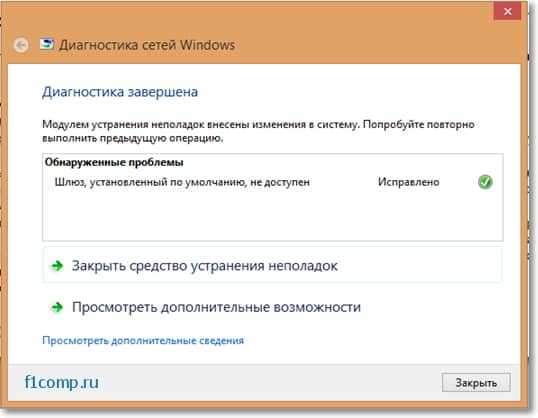
Sākot problēmu diagnozi, parādījās ziņojums, ka problēma tika atklāta "Noklusējuma vārteja nav pieejama" Un problēma ir fiksēta. Bet pēc brīža internets atkal pazuda. Šeit ir tāda problēma.
Starp citu, tas tika novērots operētājsistēmā Windows 8. Bet, kā es to saprotu, tas ir ļoti izplatīts operētājsistēmā Windows 7 (un, iespējams, XP, es droši nezinu). Es pamanīju, ka bieži šī problēma parādās adapteros Platība.
Es ieteicu vairāku veidu autoru, kā atrisināt šo problēmu, bet viņi nepalīdzēja. Tad pats autors spēja atrisināt šo kļūdu un dalījās ceļā. Palīdzēja izslēgšana “ļauj šīs ierīces izslēgšanai ietaupīt” (es par to rakstīšu sīkāk). Bet tas nenozīmē, ka šo metodi var izmantot, lai atrisinātu kļūdu “vārteja, kas instalēta pēc noklusējuma, nav pieejama” visiem datoriem. Kāds palīdzēs, bet kāds to nedara.
Es, manuprāt, uzrakstīšu dažus noderīgus padomus, kā atrisināt šo problēmu.
"Pēc noklusējuma instalētais vārtejas lēmums nav pieejams"
Varbūt es sākšu ar metodi, kas palīdzēja forumā izveidotās tēmas autoram.
Mēs aizliedzam atvienot tīkla adapteri, lai ietaupītu elektrību
Es jau par to rakstīju, nevis ar palīdzību, kurā rakstā. Bet šīs funkcijas atvienošana palīdz atbrīvoties no kļūdas “tīkls bez piekļuves internetam”, kas notiek pēc tam, kad ir atstājusi miega režīmu operētājsistēmā Windows 7.
Tātad: dodieties uz ierīces pārvaldnieku. Mēs ieejam manā datorā un nospiežam labo peles pogu uz tukšo zonu. Izvēlēties Īpašības, Pēc tam atlasiet kreisajā pusē Ierīču pārvaldnieks.
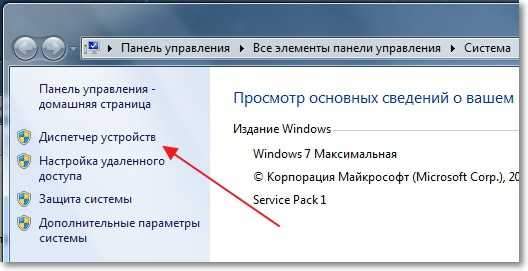
Atveriet preci Tīkla adapteri un noklikšķiniet ar peles labo pogu uz adapteri, caur kuru jūs izveidojat savienojumu ar internetu. Tas ir vai nu bezvadu adapteris, vai tīkla karte. Piemēram, man ir Wi-Fi adapteris. Izvēlēties Īpašības.

Tad dodieties uz cilni Enerģijas kontrole un noņemiet izvēles rūtiņu netālu no vienuma Ļaujiet šīs ierīces atvienošanai ietaupīt elektrību. Klikšķis labi.
Pārlādēt datoru un skatiet rezultātu.
Mēs atjauninām draiveri tīklā (bezvadu) adapterī.
Mēģiniet lejupielādēt jaunu draiveri tīkla kartē vai bezvadu adapterī un izdzēst veco draiveri, instalējiet jaunu. Es vairs neaprakstīšu šo metodi, par to rakstīju atsevišķā rakstā, kā instalēt (atjaunināt, pārinstalēt, izdzēst) draiveri bezvadu tīkla adapterī (Wi-Fi)?
Un vēl daži veidi
Viens. Atvērt Sākt Un meklēšanas joslā ievadiet Cmd. Izlaist Cmd.Exe. Ieiet NetSh interfeisa TCP SET Global RSS = atspējots un nospiediet Ieiet.

Rādītājs. Mēģiniet izslēgt vai pilnībā aizvērt (izdzēst) programmas, kas darbojas ar straumēm un pretvīrusu (ugunsmūriem). Ja problēma ir straumē, tad izpildiet šādas komandas (iepriekš aprakstītajā veidā):
NetSh interfeisa TCP iestatītais globālais skurstenis = atspējots
NetSh interfeisa TCP SET Global RSS = atspējots
Neth interfeisa tcp iestatīt globālo autotunēšanu = atspējots
Neth int ip set global Taskoffload = atspējots
3. Jūs joprojām varat izmēģināt šo metodi:
Dodieties uz ierīces pārvaldnieku.
Nospiediet labo pogu atbilstoši tīkla adapterim.
Atlasiet rekvizītus, pēc tam papildus un iestatiet vērtību Plūsmas kontrole Un Uzdevuma izslēgšana uz Ārpus.
Pēcnācējs
Tie ir risinājumi. Ja jūs zināt citus veidus, kā atbrīvoties no šīs kļūdas, es būšu pateicīgs, ja komentāros dalīsities ar savu pieredzi. Jūs varat arī atstāt savus jautājumus tur.
Vislabākie novēlējumi!
- « SSD diska instalēšana klēpjdatorā, nevis cietā diska vietā [izmantojot ASUS K56CM un SSD Vertex 4] klēpjdatoru
- Kā uzvilkt BIOS klēpjdatoru ASUS uz ASUS klēpjdatoru? Daži padomi Windows 7 instalēšanai no USB 3 zibatmiņas diska.0 »

